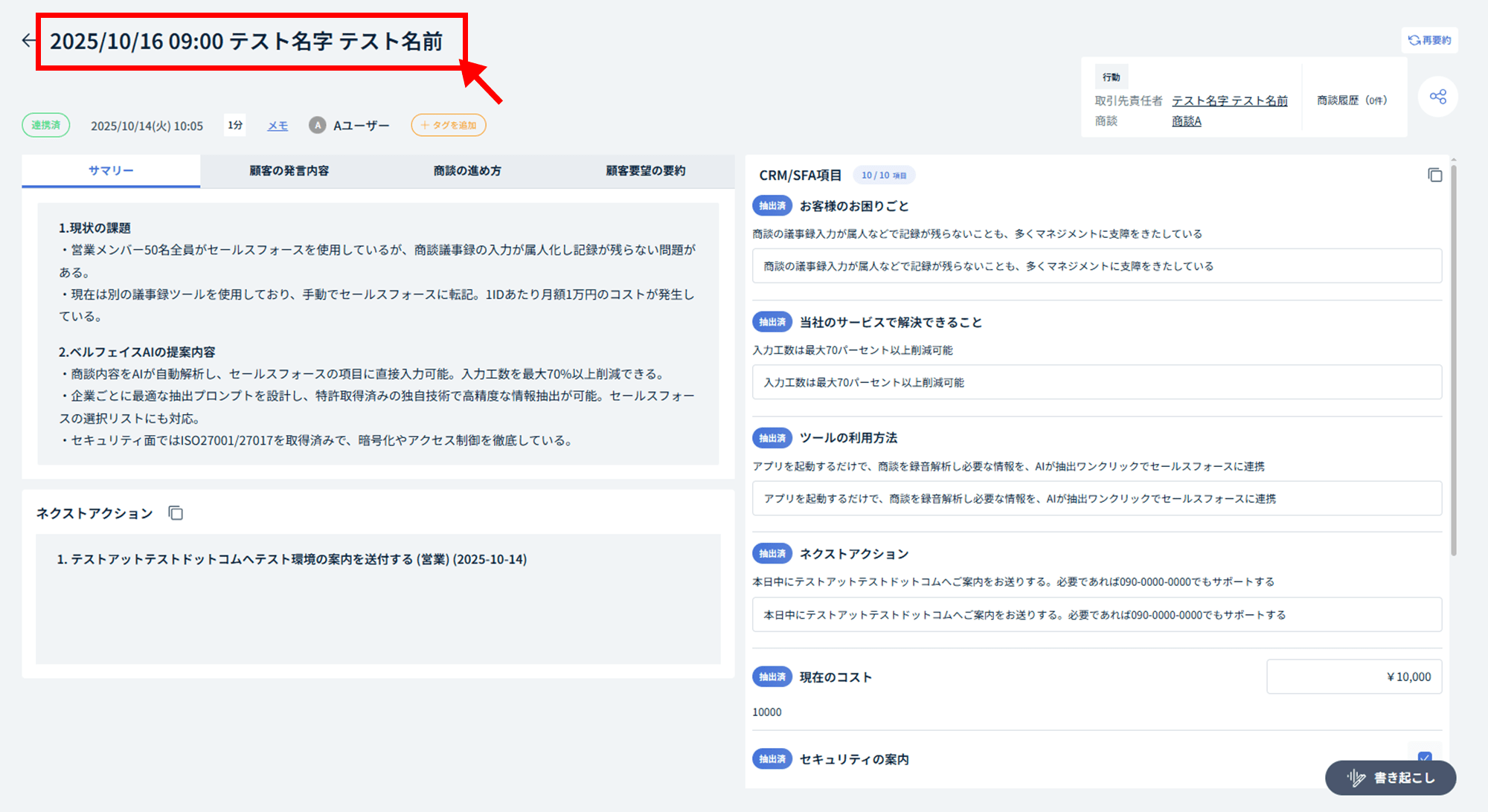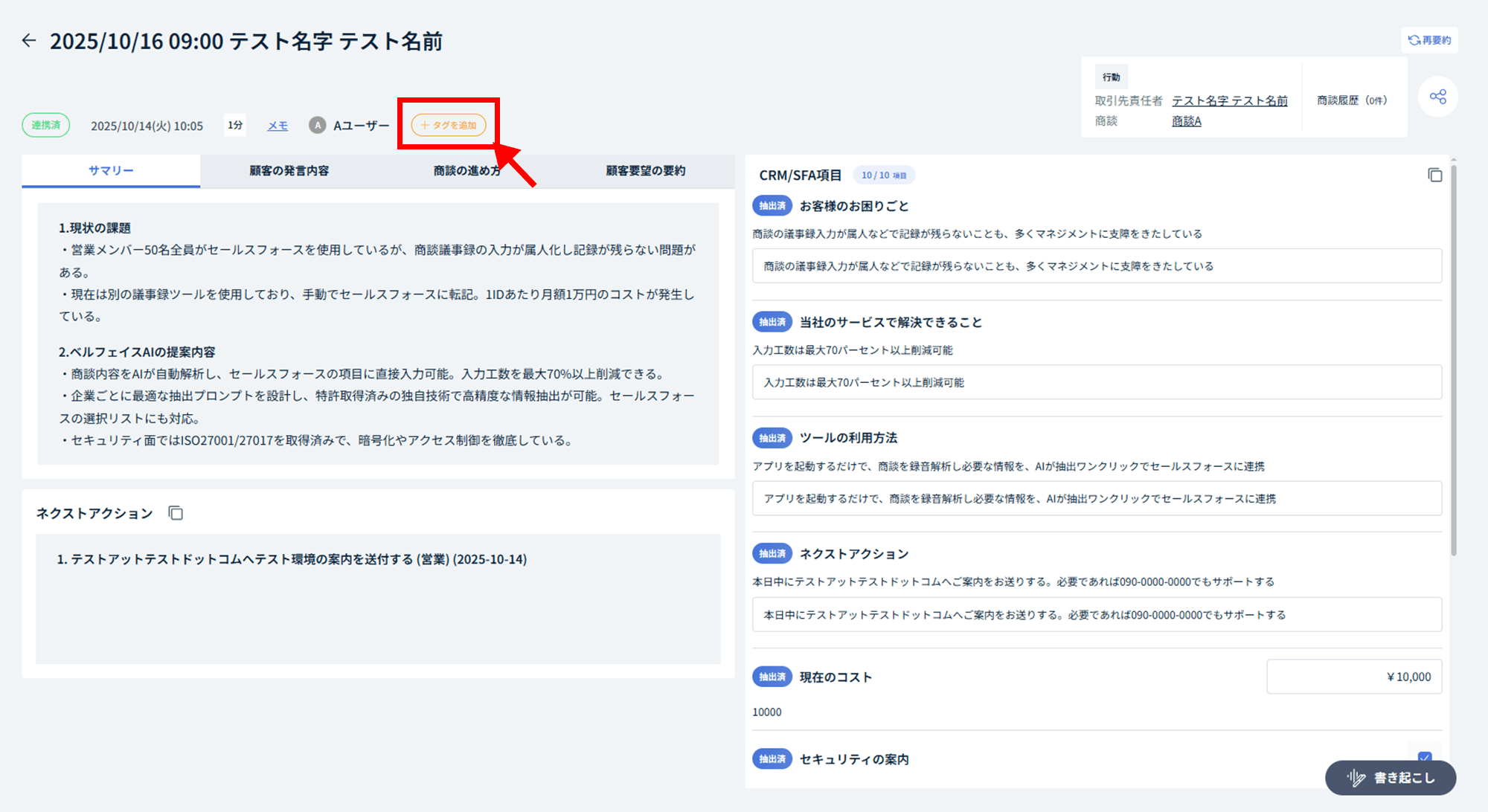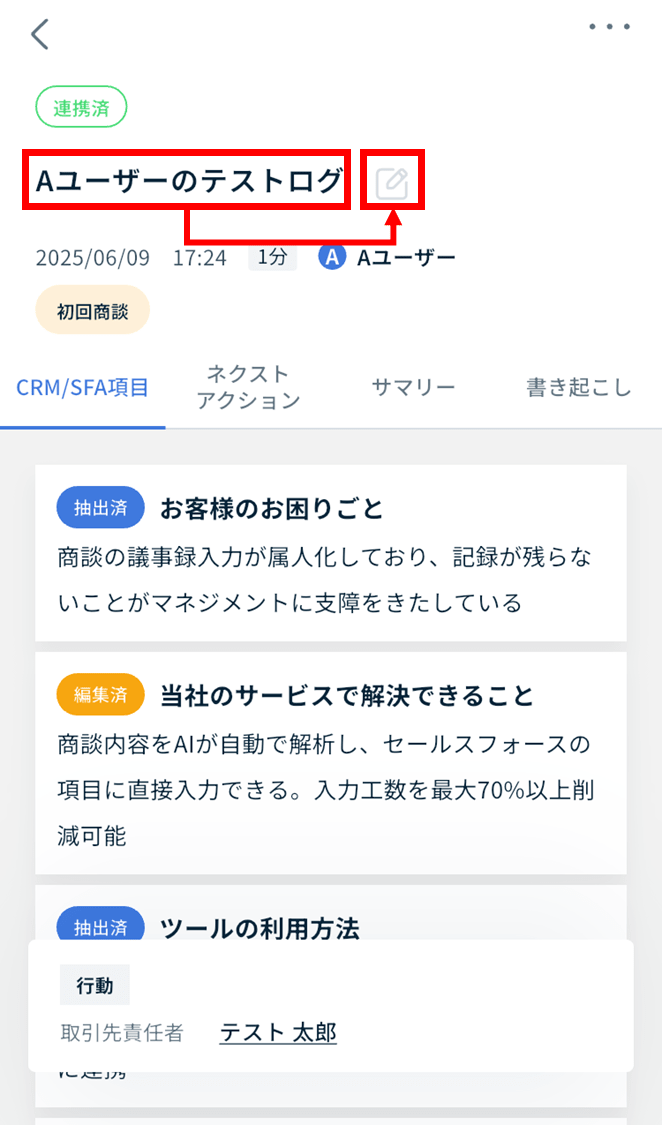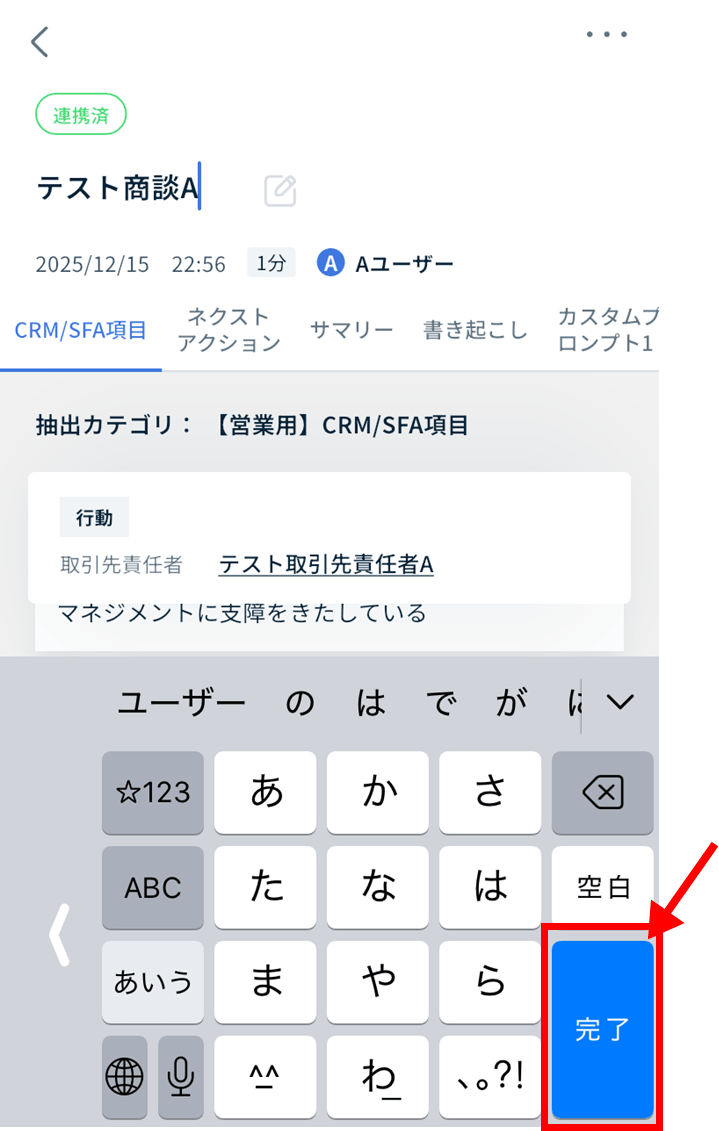ログ詳細|タイトル・タグを編集する
対象機能ログ詳細
対象アカウント区分・組織権限すべて(※1)
利用可能環境PCブラウザ、スマホアプリ(※2)
(※1)ログの閲覧範囲は、参加組織・組織権限・機能設定により異なります。詳しくは以下ページをご確認ください。
>>アカウント区分・組織権限とは
(※2)PCブラウザとスマホアプリでは、可能な操作が異なります。
ログ詳細画面では、タイトル・タグを編集することができます。
注意点
※ スマホアプリではタイトルの編集のみが可能です。
1.PCブラウザでのタイトル編集手順
1-1.手順1:PCブラウザでログ詳細を開く
PCブラウザでログインし、サイドメニュー > [ログ一覧]にて、任意のログの[ログ詳細]を開きます。
1-2.手順2:タイトルをクリックする
ヘッダーのタイトルエリアをクリックします。
1-3.手順3:タイトルを編集する
任意のタイトルに修正し、Enterキーまたは枠外クリックにてタイトルの編集は完了です。
2.PCブラウザでのタグ編集手順
2-1.手順1:PCブラウザでログ詳細を開く
PCブラウザでログインし、サイドメニュー > [ログ一覧]にて、任意のログの[ログ詳細]を開きます。
2-2.手順2:[+タグを追加]をクリックする
ヘッダーの[+タグを追加]をクリックします。
2-3.手順3:タグを編集する
タグの編集モーダルウィンドウが表示されます。
- タグを選択することで追加することができます。
- 「タグを検索」にてタグ名を入力することで、選択するタグを絞り込むことができます。
- 「選択済み」のタグは、クリックすることで解除がされます。
3.スマホアプリでのタイトル編集手順
3-1.手順1:スマホアプリでログ詳細を開く
スマホアプリでログインし、任意のログを開きます。
3-2.手順2:タイトルをタップし編集する
ヘッダーのタイトルエリアをタップすることで、タイトルが編集状態に切り替わります。
タイトル編集後、保存アイコンをタップまたはキーボードの[完了]をタップすることでタイトルの編集は完了となります。
補足
※ 編集権限がないログには、タイトル右部の編集マークが表示されません。